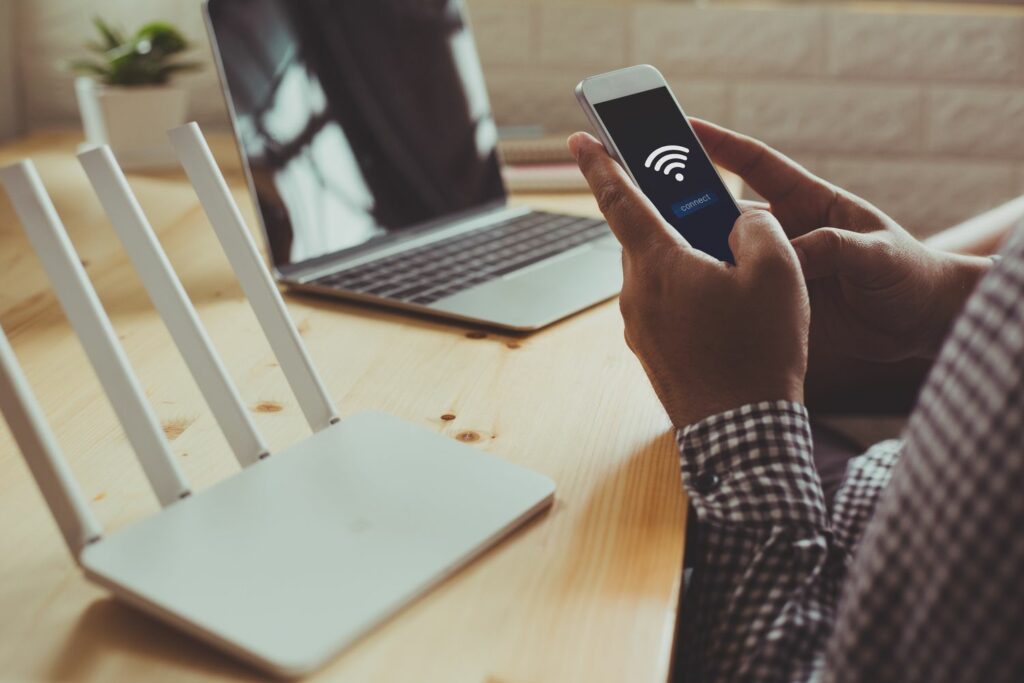Comment ajouter un réseau Wi-Fi à n’importe quel appareil
Avis
- iOS : ouvert installer. robinet sans fil en ligne et sélectionnez un réseau dans la liste.Entrez le mot de passe du réseau et cliquez sur se joindre à.
- Androïd : dans barre de notificationrobinet réseau sans filje > détailSélectionnez un réseau et cliquez sur ajouter un réseau. Entrer le mot de passe.
- Windows 10 : dans barre d’état systèmechoisir réseau icône. Sélectionnez un réseau parmi les options et entrez un mot de passe.
Cet article décrit comment ajouter un réseau Wi-Fi à un appareil iOS ou Android et à un ordinateur Windows 10 ou macOS. Il comprend des conseils de dépannage pour les problèmes courants de connexion aux réseaux Wi-Fi.
Comment se connecter à un réseau Wi-Fi sur iOS
Étant donné que les appareils mobiles sont de nature sans fil, la connexion à un réseau Wi-Fi sur iOS est simple. Ces instructions concernent iOS 12.1.
-
Ouvrir installer application.
-
robinet sans fil en ligne.
-
Vous verrez une liste de tous les réseaux diffusant leurs noms. Si le réseau n’est pas sécurisé, vous serez immédiatement connecté.
Si vous ne voyez pas votre réseau, appuyez sur autre.
-
S’il est sécurisé, un mot de passe vous sera demandé. Par ici.
-
robinet se joindre à relier.
Comment ajouter un réseau Wi-Fi sur Android
Contrairement à iOS, l’apparence précise de vos paramètres Wi-Fi peut être différente sur Android, car Android peut être personnalisé par les fabricants d’appareils. Cependant, le processus de base est le même.
Les étapes exactes varient à des degrés divers entre les versions d’Android de différents fabricants. Les instructions ci-dessous concernent Android 7.0 sur un Note 5, mais d’autres versions/modèles de fabricants d’Android peuvent être similaires.
-
Tout d’abord, déroulez la nuance de notification.Si le Wi-Fi est l’un de vos contrôles rapides (c’est probablement le cas), appuyez sur sans fil en ligne.
Vous pouvez voir un nom de réseau au lieu du mot « Wi-Fi ».
-
robinet détail.
Sinon, cliquez sur Paramètres > Connexions > Wi-Fi Accédez directement à cet écran de paramètres.
-
Si le Wi-Fi est désactivé sur votre appareil, cliquez sur l’interrupteur à bascule pour l’activer.
-
Votre appareil va maintenant chercher sur le Web. Si vous voyez celui que vous voulez, appuyez dessus.Si ce n’est pas le cas, vous devrez peut-être saisir un nom de réseau ; appuyez sur ajouter un réseau.
-
Si vous devez vraiment configurer votre réseau automatiquement, assurez-vous d’utiliser les paramètres de sécurité appropriés.Cliquez sur le menu déroulant Sécurité, puis sur WPA/WPA2/FTPSK.
-
Si le réseau est sécurisé, Android vous demandera un mot de passe, auquel cas une boîte de dialogue apparaîtra.
Si le réseau n’est pas sécurisé et que vous voyez passer des messages, par exemple pour obtenir une adresse IP, alors vous devriez être connecté.
-
Après avoir fourni ce mot de passe, vous devriez pouvoir vous connecter.
Comment se connecter à un réseau Wi-Fi sous Windows
Connecter une machine Windows à un réseau sans fil est plus facile que jamais, grâce à la nouvelle application Paramètres.
Les instructions ci-dessous concernent Windows 10.
-
Dans le coin inférieur droit de l’écran, sélectionnez réseau Icône dans la barre d’état système. Cela peut ressembler à un signal sans fil ou, si vous avez un câble Ethernet connecté, cela peut ressembler à un moniteur avec un câble.
Si vous ne voyez rien, vérifiez que votre carte sans fil est activée.
-
Sélectionnez le réseau que vous souhaitez rejoindre parmi les réseaux affichés.
-
Si le réseau n’est pas protégé par un mot de passe, il se connectera immédiatement. Sinon, entrez le mot de passe souhaité.
-
Vous êtes maintenant connecté à un réseau Wi-Fi.
trouver le réseau perdu
Si le réseau que vous recherchez n’apparaît pas dans la liste, il se peut qu’il ne diffuse pas son nom. Dans ce cas, vous devez effectuer quelques étapes supplémentaires dans le panneau réseau.
-
Sélectionnez l’icône de réseau dans la barre d’état système, puis choisissez Paramètres réseau et Internet au bas du panneau.
ou appuyez sur Clé WindowsAlors choisi installer > Réseau et Internet.
-
choisir sans fil en ligne.
-
choisir Gérer les réseaux connus.
-
choisir ajouter un nouveau réseau.
-
Dans la nouvelle boîte de dialogue, entrez nom de réseau.
-
Si le réseau requiert un mot de passe, sélectionnez le type de sécurité approprié.
La plupart des réseaux modernes utiliseront WPA-Personal AES ou WPA-Enterprise AES, mais choisissez celui qui convient à votre réseau.
-
Entrez votre clé de sécurité/mot de passe.
-
ou, choisissez connexion automatique et/ou Connectez-vous même si ce réseau ne diffuse pasLe premier vous connecte automatiquement au réseau lorsqu’il est à portée, le second essaie de se connecter même si le réseau ne diffuse pas son nom.
-
dernier choix D’ACCORD.
Comment ajouter un réseau Wi-Fi sur macOS
Comme la plupart des choses sur un Mac, la connexion à un réseau Wi-Fi est intuitive.
Les instructions ci-dessous concernent macOS 10.14 (Mojave).
-
Cliquez sur réseau icône dans la barre de menus.
-
Si vous voyez le nom de votre réseau, cliquez dessus.Si ce n’est pas le cas, cliquez rejoindre un autre réseauEntrez ensuite un nom pour le réseau.
-
Si vous êtes invité à saisir un mot de passe, saisissez-le dans la fenêtre et cliquez sur D’ACCORD se joindre à.
Foire aux questions lors de la connexion à un réseau Wi-Fi
Comme mentionné ci-dessus, lorsque vous êtes connecté à un large réseau ouvert, les choses se passent généralement bien. Cependant, les choses se compliquent lors de la connexion à un Wi-Fi plus sécurisé. Si vous constatez que vous ne pouvez plus l’utiliser, veuillez vérifier les points suivants avant d’appeler l’assistance technique.
- Votre carte Wi-Fi est-elle allumée/fonctionne-t-elle correctement ? Les systèmes d’exploitation susmentionnés ont tendance à masquer tout le contenu Web lorsqu’ils sont désactivés, mais parfois même les logiciels peuvent être confus. Les ordinateurs portables ont généralement une petite lumière LED pour vous faire savoir que votre réseau sans fil fonctionne.
- Essayez de vous rapprocher du point d’accès et/ou d’avoir une ligne de vue plus dégagée.
- Si le réseau est sécurisé, avez-vous choisi le bon type de sécurité lors de sa configuration ? Même le nom de réseau et la clé de sécurité parfaits ne vous aideront pas lorsque vous essayez d’envoyer un cryptage WEP à un réseau WPA2.
- Vérifiez l’orthographe du nom du réseau et du mot de passe.
- Il est également possible que votre connexion semble réussie, mais que vous ne puissiez accéder à rien sur le réseau. Vous devrez peut-être cliquer jusqu’à ce que vous soyez dirigé vers une page Web qui vous oblige à vous connecter. Parfois, cela signifie simplement sélectionner un bouton de confirmation, ou cela nécessite un mot de passe réel.
- Si vous remarquez que votre appareil perd les connexions lorsque sa batterie est faible, il est possible qu’une fonction de gestion de l’alimentation l’éteigne. Les adaptateurs Wi-Fi consomment beaucoup d’énergie, et les éteindre peut aider votre appareil à durer plus longtemps.
Prérequis pour une connexion Wi-Fi
Pour vous connecter via Wi-Fi, vous avez besoin des éléments suivants :
- Un appareil avec une radio Wi-Fi, en s’assurant que la radio est allumée
- Mot de passe réseau (si disponible)
- À environ 150 pieds du point d’accès
Ce dernier peut varier considérablement selon que le point d’accès est à l’intérieur ou à l’extérieur, où vous vous trouvez, combien de murs se trouvent entre vous et le point d’accès et si le signal est amplifié. Mais, en général, une fois que la distance dépasse 150 pieds, soit vous perdez complètement le réseau, soit vous rencontrez des performances médiocres.
Merci de nous en informer!
Recevez chaque jour les dernières actualités technologiques
abonnement
Dites-nous pourquoi !
D’autres ne sont pas assez détaillés pour comprendre